안녕하세요 자바 배우고 몇달된 신입입니다.
제가 할 강의는 초보자의 눈높이에 맞춘 일기 형식의 강의로써
자바에 대한 강의입니다.
제가 배운 내용을 정리하고, 새로운 내용들도 강의를 위해 준비하며 익힐 수 있을거라 생각하여서.
이 강의를 시작하게 되었습니다.
먼저 자바를 배울려면 jdk 와 ide 가 필요합니다.
오늘은 jdk 를 설치하고 환경변수 설정을 마무리 하겠습니다.
jdk란? java developer kit 으로 java 언어를 통한 개발을 가능하게 만들어주는 것이라고 생각하시면 됩니다.
jdk 는 open jdk 와 oracle jdk 두 종류가 있습니다.
하지만 저희는 교육 목적으로 jdk 를 사용하는 거라
둘중 뭘 사용해도 큰 차이는 없습니다.
전 사후 지원이 빵빵한 oracle jdk 를 강의에서 사용하겠습니다.
강의는 jdk 8 로 진행할 계획으로 먼저 링크를 드리죠
https://www.oracle.com/kr/java/technologies/javase/javase-jdk8-downloads.html
-oracle jdk 8 다운 주소
-그리고 jdk 다운시 에러가 나는 경우가 있는데, 이 링크에 들어가셔서 다운하면 에러가 안날 가능성이 높습니다.
아까 링크로 들어가면 이런 창이 뜰겁니다
밑으로 내리시면 다운로드 칸이 상당히 많이 나타나게 됩니다.
아마 이 강의를 보고 계신 분들의 컴퓨터는 unix 환경이 아닐 거기 때문에 윈도우 기준으로 설명합니다.
다시 밑으로 조금 내립니다.
맨 하단에 보시면 windows 86과 64 다운로드가 있는 걸 볼 수 있는데.
32bit 컴퓨터라면 86, 64bit 컴퓨터면 64를 다운로드 하시면 됩니다.
우측 하단의 64를 눌러줍시다(제 컴퓨터는 64 bit 입니다.)
그럼 이런 창이 뜨는데
제가 표시한 사각 박스에 체크 표시해주시고.
화살표가 가리키는 버튼을 눌러 로그인 창으로 이동합니다.
당연하지만, 저희는 oracle 계정이 필요합니다.
제가 오라클 계정 만드는 법을 알려드리고 있을 필요는 없겠죠?
다 만드셨으면 로그인을 해서 다운을 받습니다.
그리고 컴퓨터에서 jdk 를 인스톨해줍니다.
자 이제 드디어 jdk 다운을 마쳤습니다.
그리고 다음으로는 환경변수 설정이란 골치 아픈 것을 해야 합니다.
환경변수란? 예로는 java 를 어디서 찾을 수 있는지를 컴퓨터에게 설명하는 것을 말합니다.
이게 필요한 이유는 우리가 java 를 호출할 때마다 경로를 지정해주기 귀찮기 때문입니다.
그럼 환경변수 세팅을 해볼까요.
먼저 jdk 가 다운된 곳으로 갑시다.
C:\Program Files\Java : 제 컴퓨터 기준 자바 경로
으로 들어가면 이렇게 jdk 가 뜨게 됩니다
형광펜 쳐둔 걸로 들어가시면 됩니다.
jdk1.8 이라고 써져 있는 거요
다른건 무시하셔도 됩니다.
들어오셨으면 bin 폴더로 들어가줍니다.
밑줄친 부분을 보시면 드디어 자바를 발견할 수 있습니다 짝짝짝
이제 이 bin 폴더의 경로를
제가 묶고 화살표로 가르킨 상단의 하얀 박스를 눌러 복사합니다.
C:\Program Files\Java\jdk1.8.0_251\bin 뭐 대충 이렇게요. (컴퓨터와 jdk 버전에 따라 달라지니 무조건 저 하얀 박스를 눌러서 복사)
그리고 드디어 환경변수 설정을 합시다.
여기 보이는 빨간 사각형을 우클릭 후
속성 탭을 눌러서 이곳으로 옵니다.
고급 시스템 설정을 좌클릭하면 이런 화면으로 들어옵니다.
여기서 환경변수(N) 을 눌러 이런 화면으로 들어옵시다.
새로 만들기를 눌러 몇개를 새로 만듭니다.
오타나지 않게 제가 설정한 대로 그대로 하시면 됩니다.
1.
classpath
2.
C:\Program Files\Java\jdk1.8.0_251\bin 이걸 bin 만 잘라서 java_home 이란 변수 이름으로 넣어줍시다.
3.
path 설정
사각 박스를 클릭하고 편집을 누릅니다
그럼 이런 창이 뜨게 됩니다.
여기서 새로 만들기를 눌러 이렇게 추가해줍시다
빨간 박스처럼 작성해주세요.
그리고 확인을 눌러 세팅을 마무리합니다.
이제 환경변수 세팅이 잘 되었나 확인해봅시다.
검색창에 cmd 라고 쳐서 cmd 창을 열어줍시다(명령 프롬포트)
제가 줄쳐놓은 것처럼 치실때
값이 노란색 마킹 되어있는 것처럼 나오면 성공입니다!!
오늘강좌를 마무리합니다.
다음에는 ide 설치로 다시 찾아뵙겠습니다.
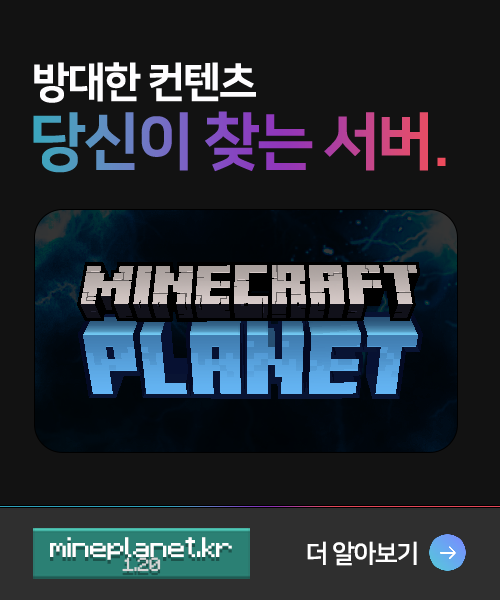
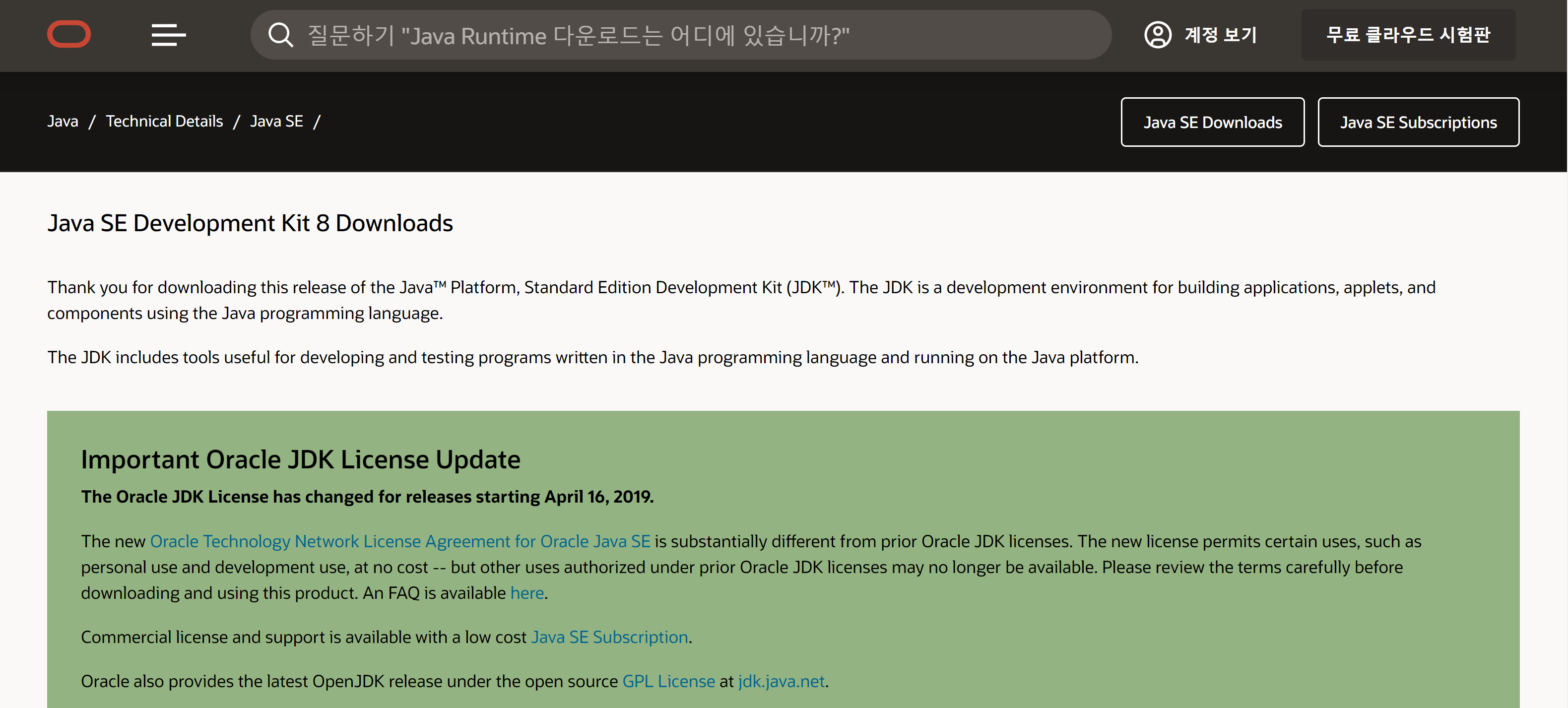
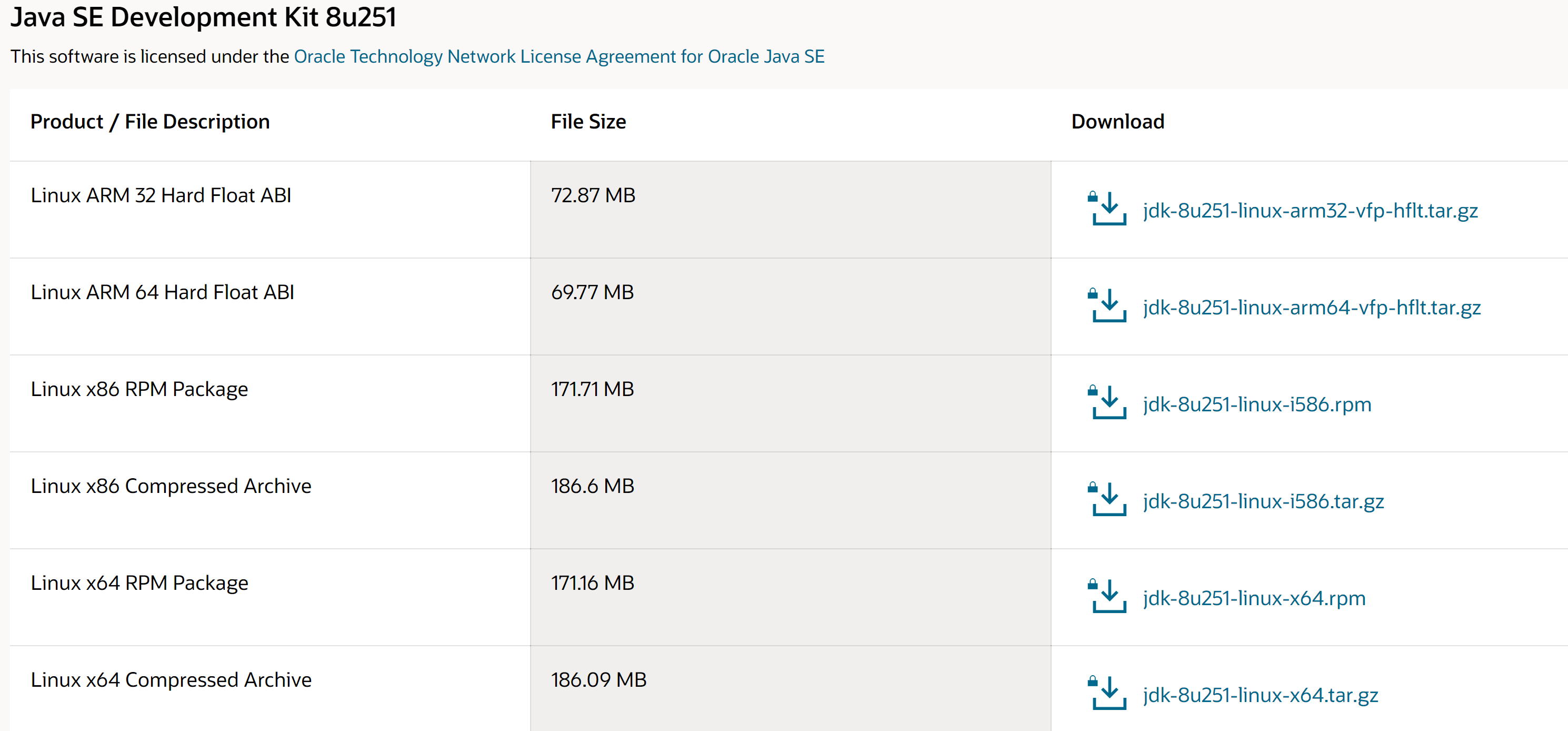
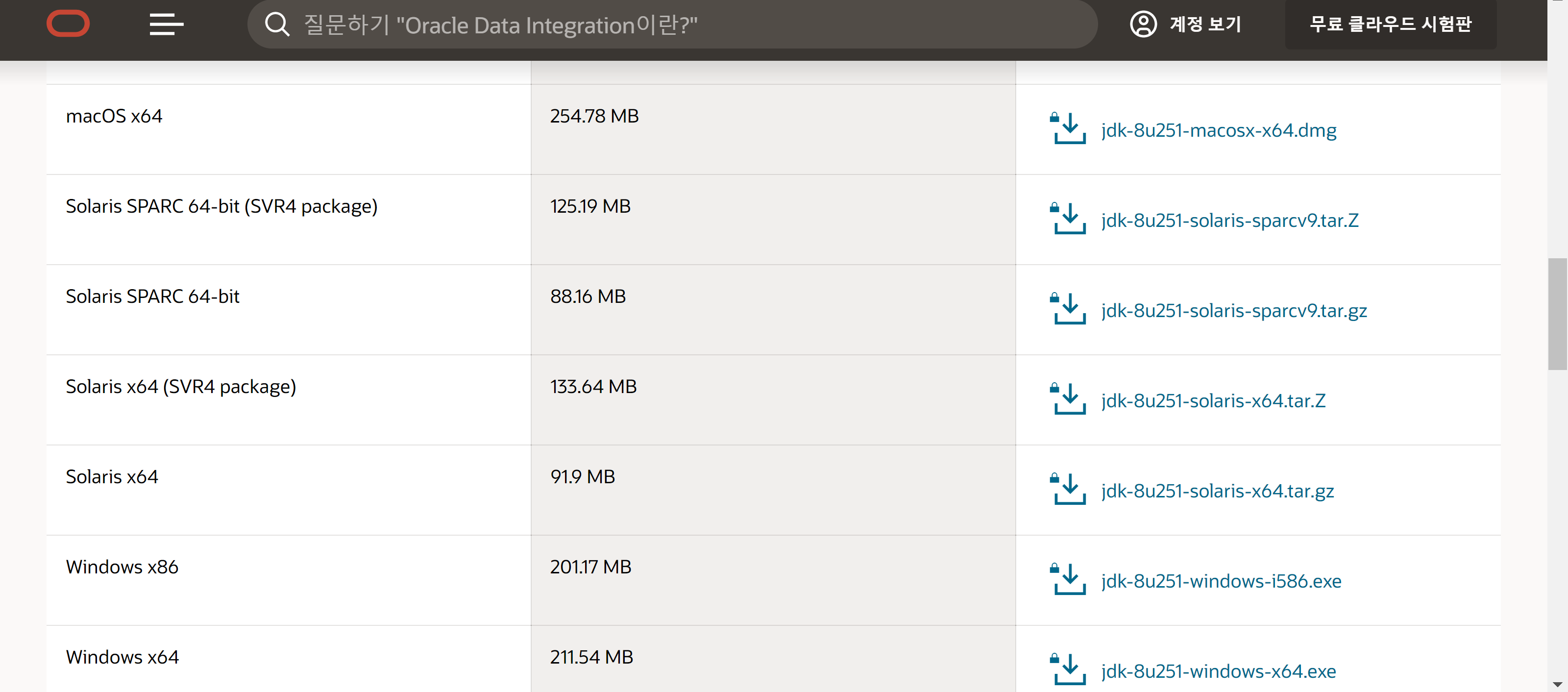
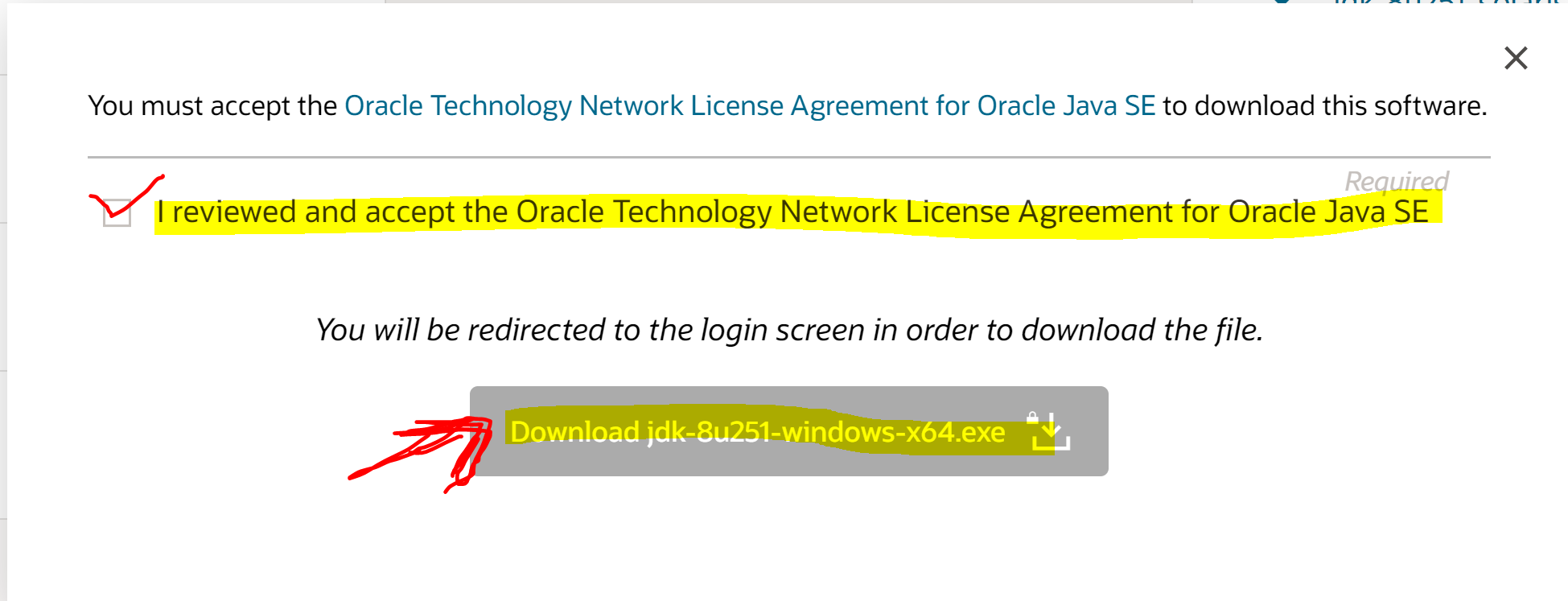

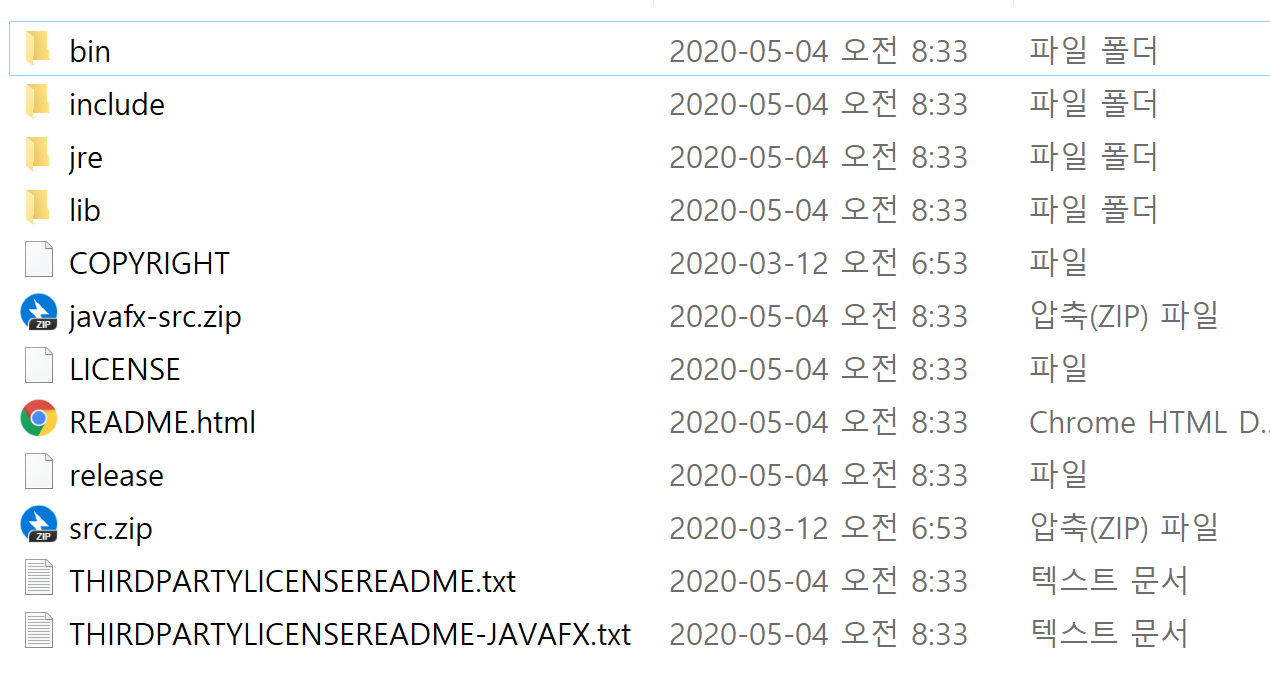
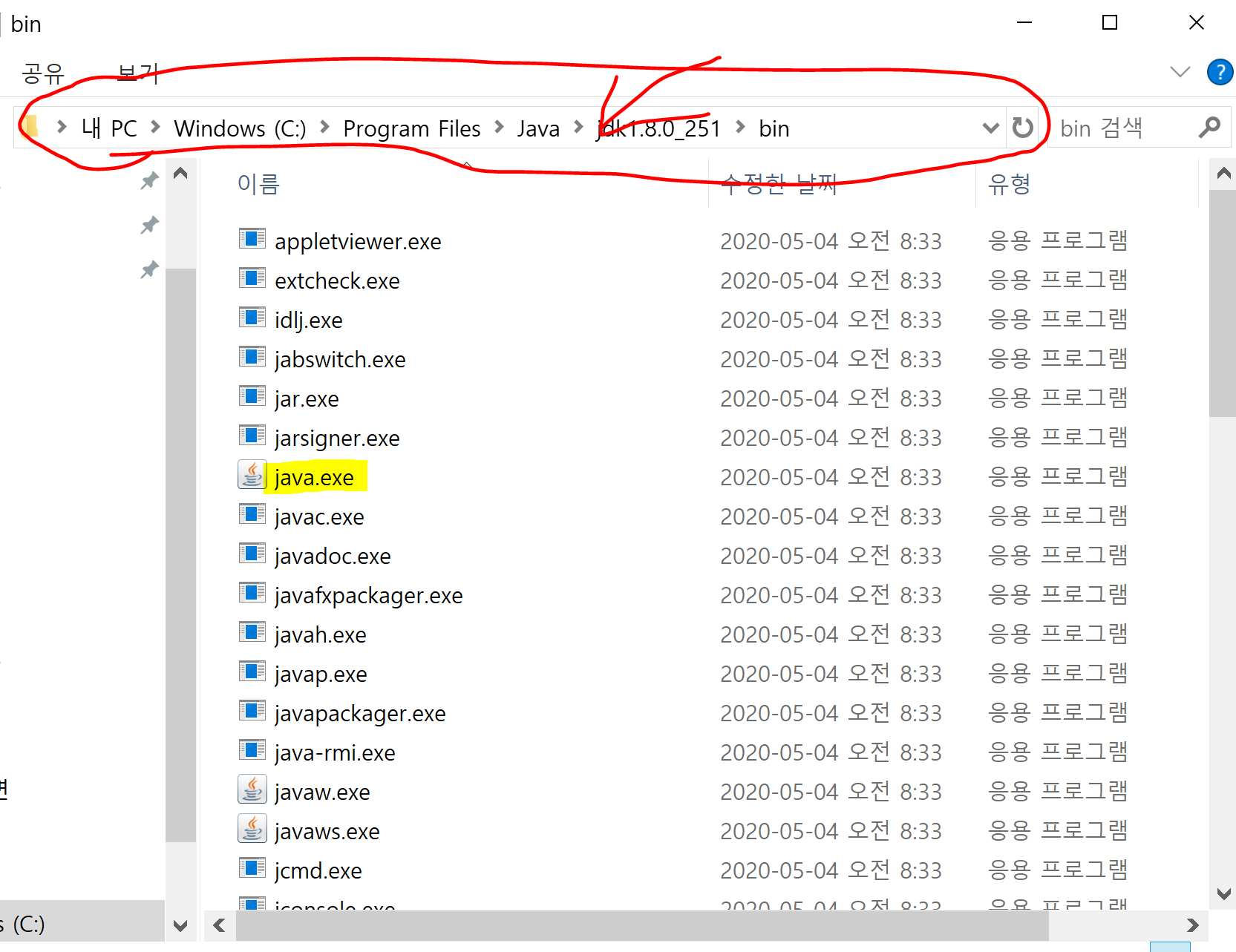
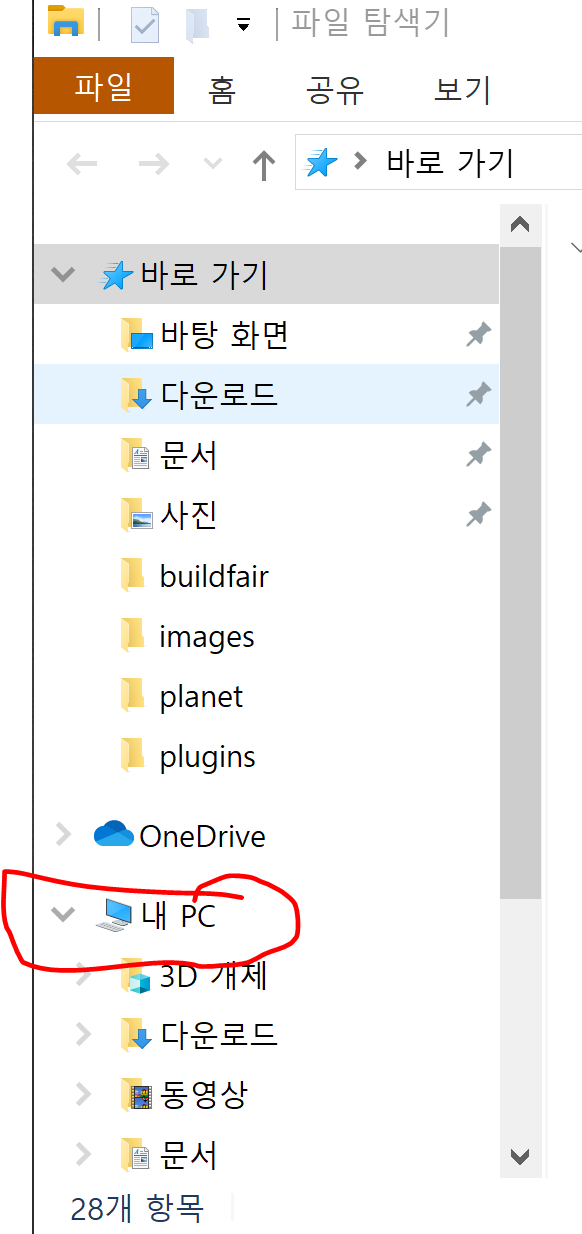
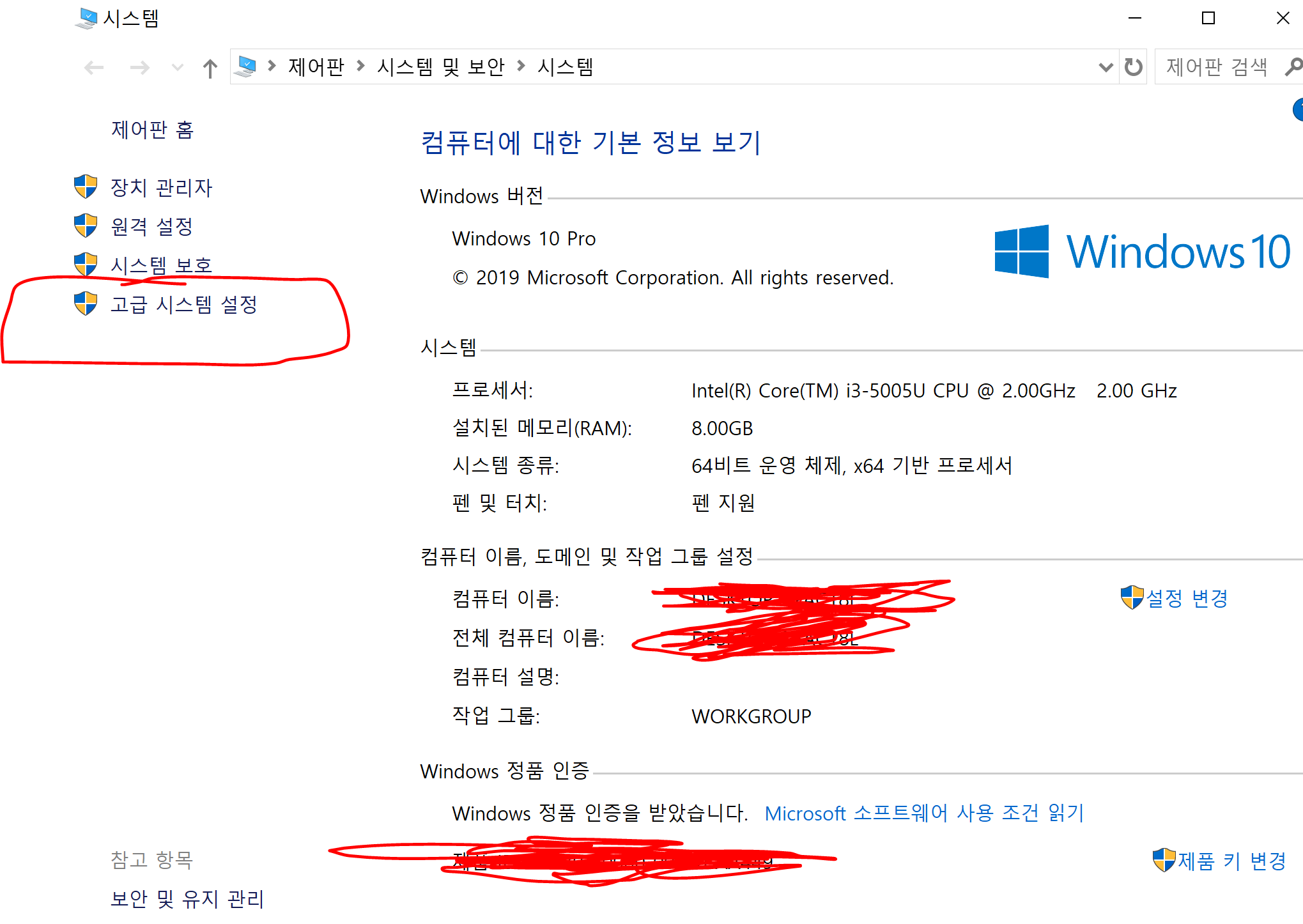
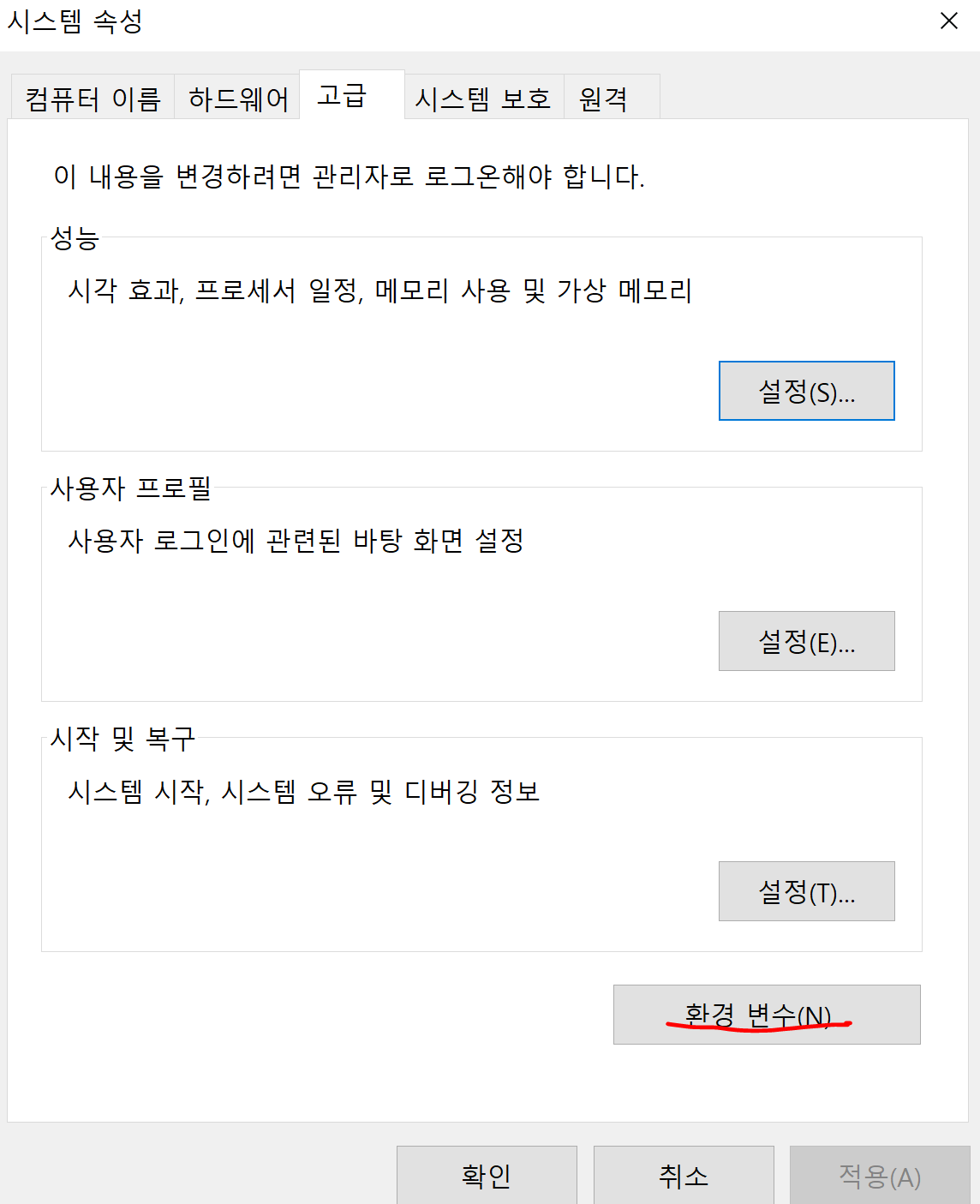
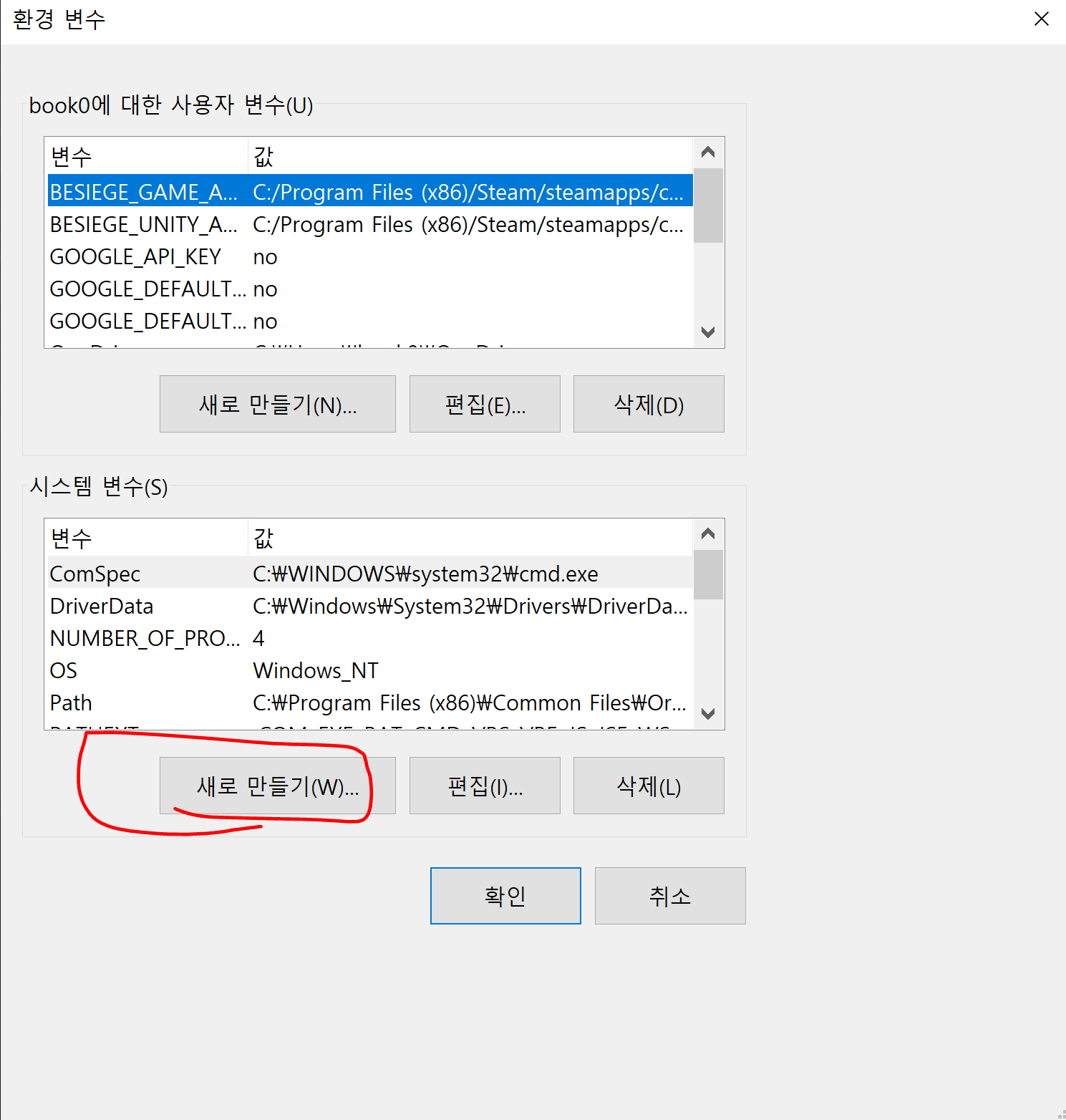
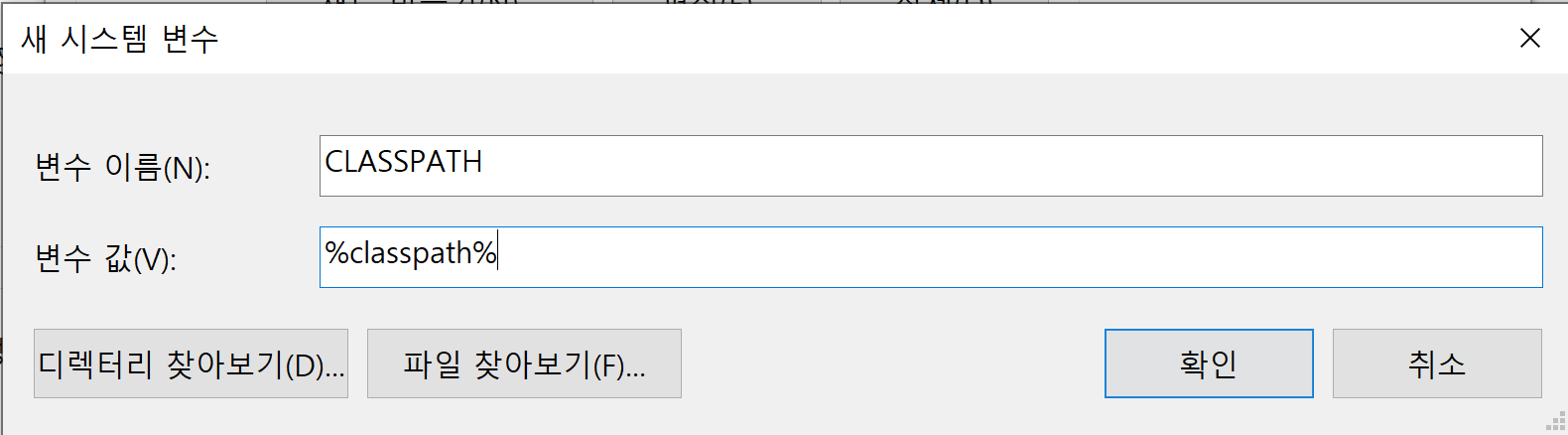
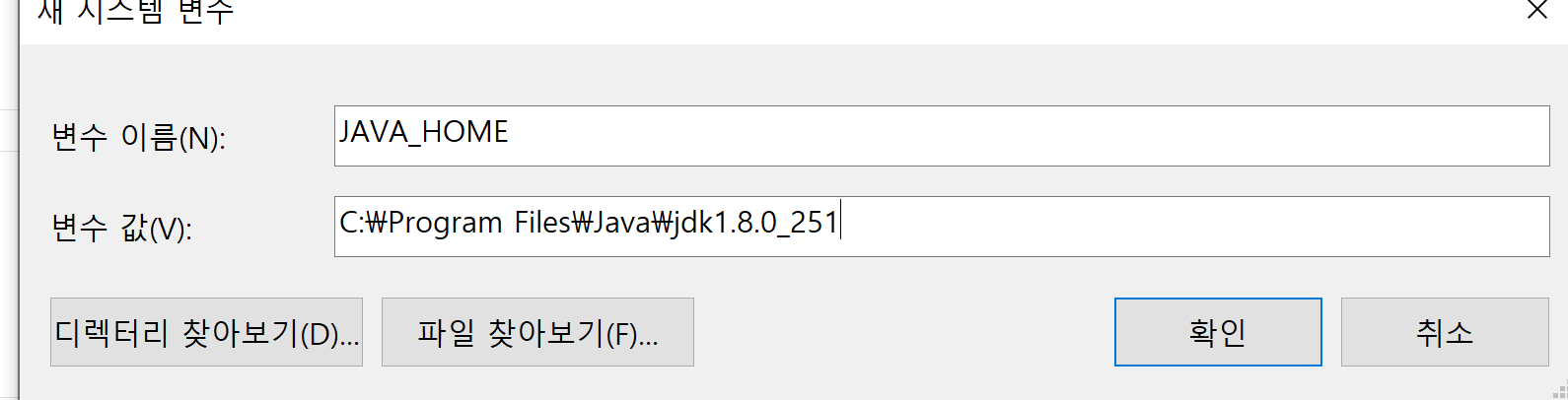
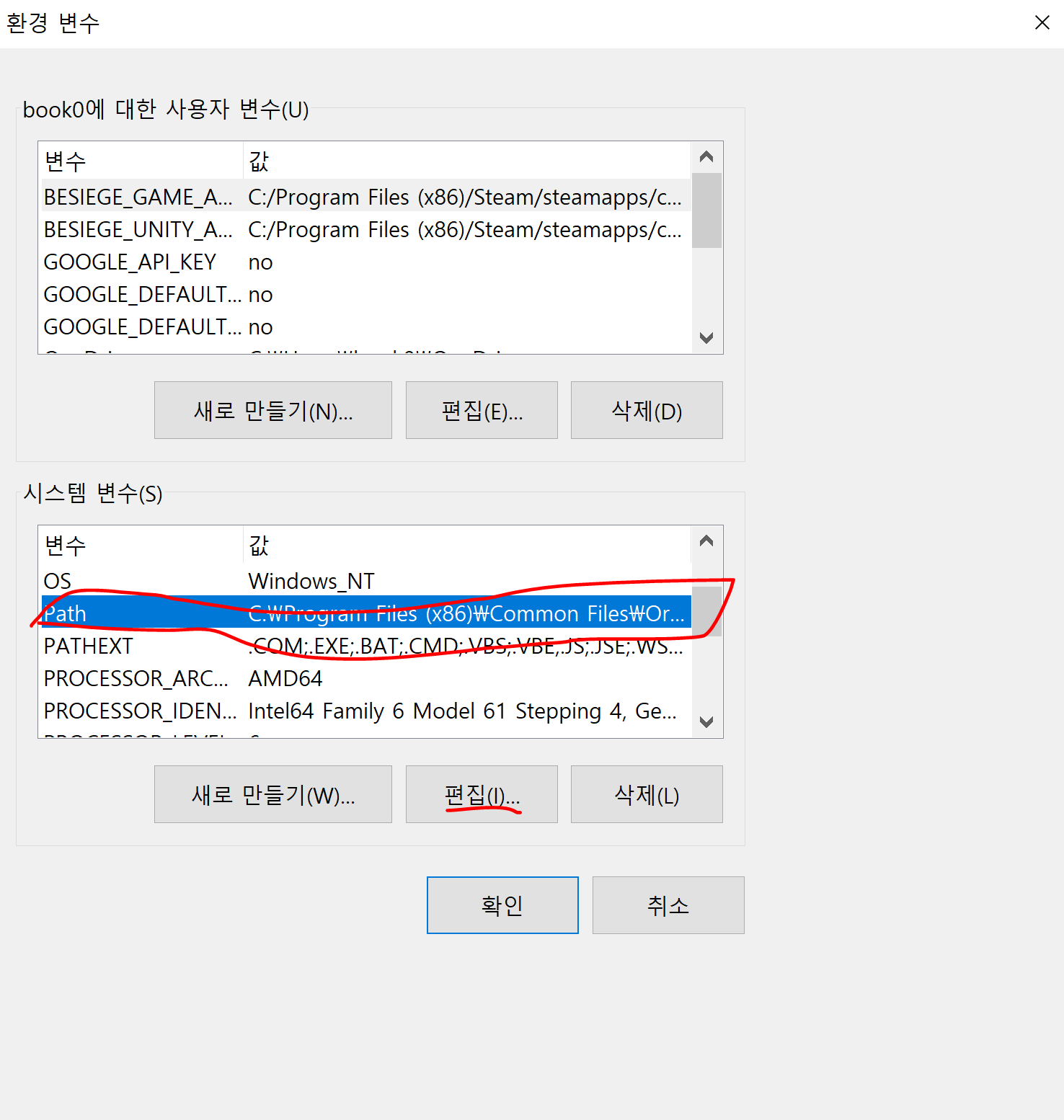
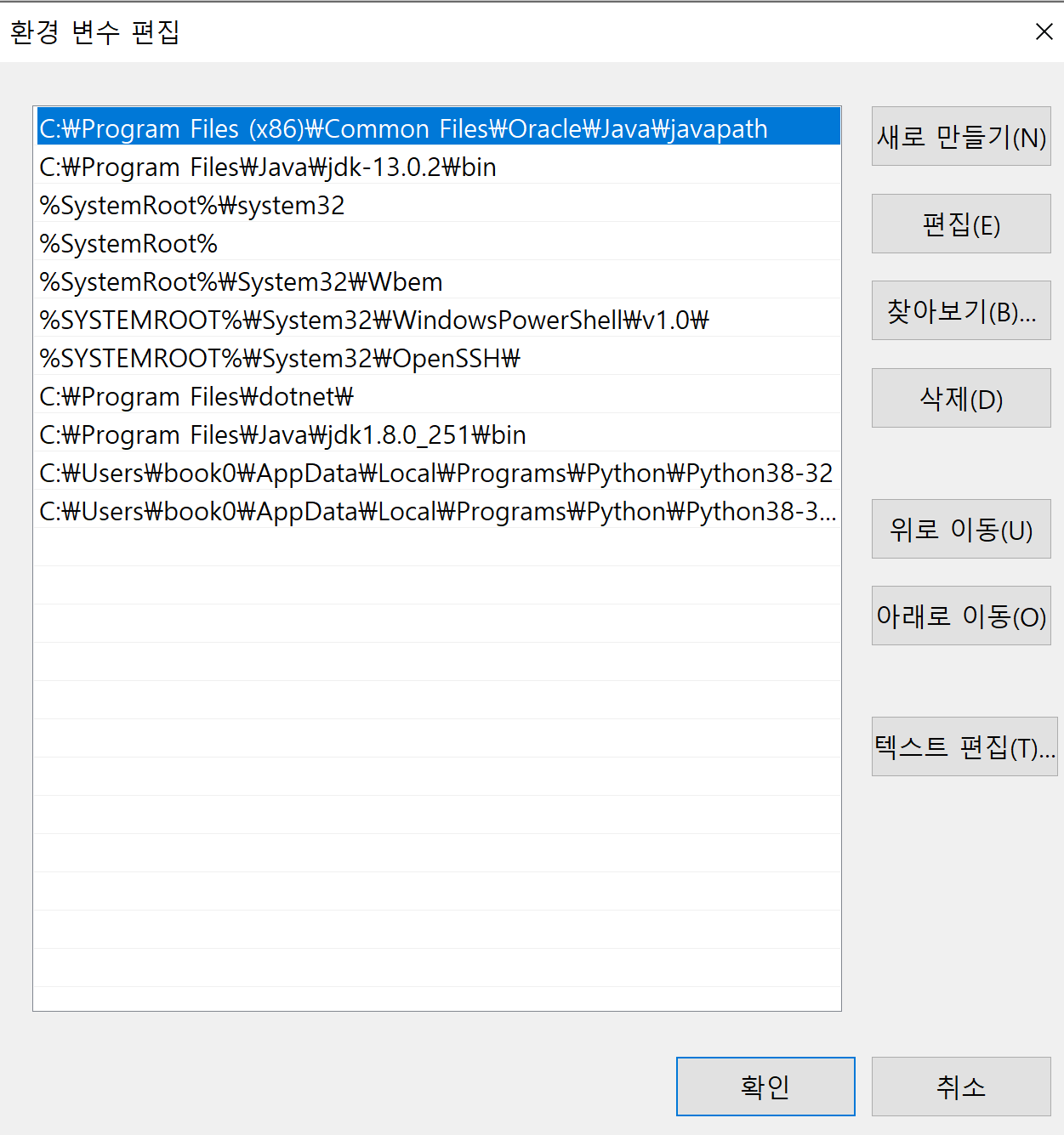
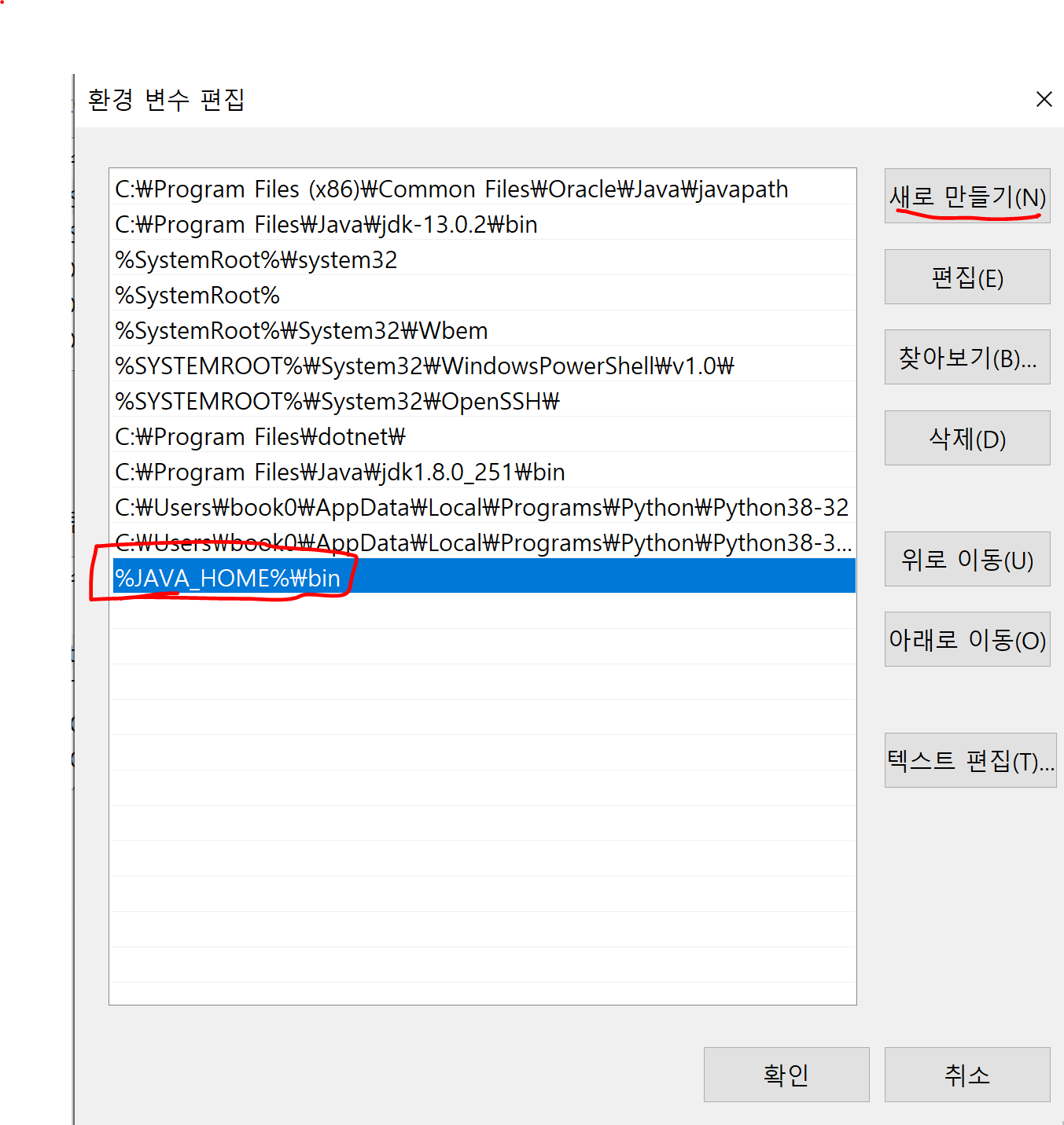
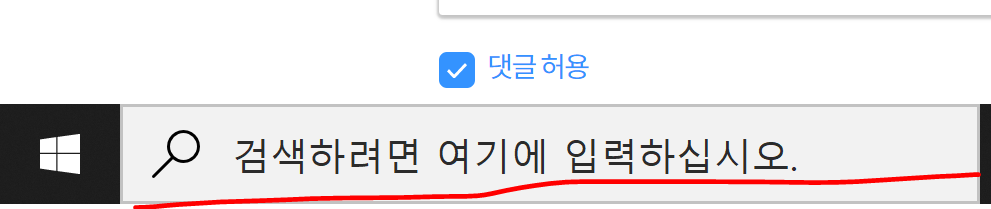
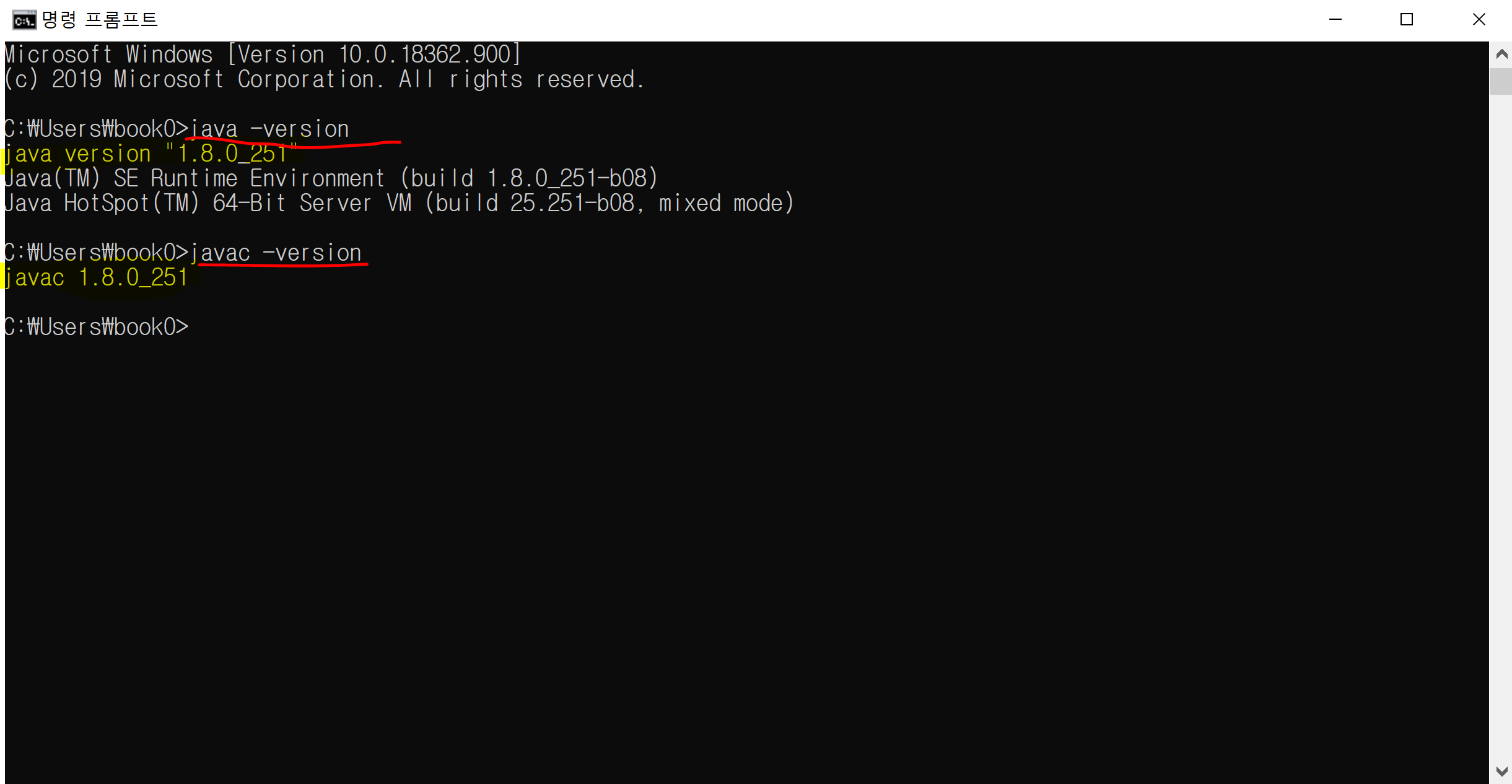





댓글이 없습니다.
새로운 댓글을 등록해 주세요!